Surveillance d'une base de données à l'aide d'Enterprise Manager Express
Cet article explique comment configurer une console Enterprise Manager Express pour surveiller la base de données.
Sur les systèmes de base de données RAC à un noeud ou à deux noeuds, la console EM Express n'est pas activée par défaut sur les bases de données des versions 18.1.0.0, 12.2.0.1 et 12.1.0.2. Vous pouvez l'activer pour une base de données existante comme décrit ci-après ou lorsque vous créez une base de données à l'aide des commandes database avec le paramètre -co.
Vous devez également mettre à jour la liste de sécurité et iptables pour le système de base de données comme décrit plus loin dans cette rubrique.
Lorsque vous activez la console, vous devez définir le port de la console. La procédure ci-dessous utilise le port 5500, mais chaque console supplémentaire activée sur le même système de base de données aura un port différent.
Stratégie IAM requise
Certaines des procédures ci-dessous requièrent des droits d'accès permettant de créer ou de mettre à jour des listes de sécurité. Pour plus d'informations sur les stratégies de liste de sécurité, reportez-vous à Listes de sécurité.
Activation de la console EM Express et identification de son numéro de port
- Connectez-vous via SSH au système de base de données. Connectez-vous en tant qu'utilisateur
opc, passez à l'utilisateur oracle à l'aide de la commande sudo et connectez-vous à la base de données en tant qu'utilisateurSYS.sudo su - oracle . oraenv <provide the database SID at the prompt> sqlplus / as sysdba - Effectuez l'une des opérations suivantes :
-
Pour activer la console et définir son port, utilisez la commande suivante.
exec DBMS_XDB_CONFIG.SETHTTPSPORT(<port>);Exemple :
exec DBMS_XDB_CONFIG.SETHTTPSPORT(5500);
-
Pour déterminer le port d'une console précédemment activée, utilisez la commande suivante.
select dbms_xdb_config.getHttpsPort() from dual;Exemple :
Sortie :select dbms_xdb_config.getHttpsPort() from dual;DBMS_XDB_CONFIG.GETHTTPSPORT() ------------------------------ 5500
-
- Saisissez
exitpour revenir au système d'exploitation, puis vérifiez que le processus d'écoute est actif sur le port :
Sortie :lsnrctl status | grep HTTP(DESCRIPTION=(ADDRESS=(PROTOCOL=tcps)(HOST=xxx.xx.xxxxxx.xxx)(PORT=5500))(Security=(my_wallet_directory=/u01/app/oracle/admin/prod/xdb_wallet))(Presentation=HTTP)(Session=RAW)) - Si vous utilisez un système de base de données RAC à deux noeuds, reportez-vous à Définition des droits d'accès requis sur un système de base de données RAC à deux noeuds.
- Ouvrez le port de la console comme indiqué dans Ouverture de ports sur le système de base de données.
- Mettez à jour la liste de sécurité du port de la console comme décrit dans Mise à jour de la liste de sécurité du système de base de données.
Définition des droits d'accès requis sur un système de base de données RAC à deux noeuds
Si vous utilisez un système de base de données RAC à deux noeuds, vous devrez ajouter des droits d'accès en lecture pour le groupe asmadmin dans le répertoire de portefeuille sur les deux noeuds du système.
- Connectez-vous via SSH à l'un des noeuds du système de base de données. Connectez-vous en tant qu'utilisateur
opcet passez à l'utilisateur grid à l'aide de la commandesudo.sudo su - grid . oraenv ORACLE_SID = [+ASM1] ? The Oracle base has been set to /u01/app/grid - Exécutez la commande suivante afin d'obtenir l'emplacement du répertoire de portefeuille.
Sortie :lsnrctl status | grep xdb_wallet(DESCRIPTION=(ADDRESS=(PROTOCOL=tcps)(HOST=dbsysHost1.sub04061528182.dbsysapril6.oraclevcn.com)(PORT=5500))(Security=(my_wallet_directory=/u01/app/oracle/admin/dbsys12_phx3wm/xdb_wallet))(Presentation=HTTP)(Session=RAW)) - Revenez à l'utilisateur
opc, passez à l'utilisateur oracle et passez dans le répertoire du portefeuille.sudo su - oracle cd /u01/app/oracle/admin/dbsys12_phx3wm/xdb_wallet - Répertoriez le contenu du répertoire et notez les droits d'accès.
Sortie :ls -ltrtotal 8 -rw------- 1 oracle asmadmin 3881 Apr 6 16:32 ewallet.p12 -rw------- 1 oracle asmadmin 3926 Apr 6 16:32 cwallet.sso - Modifiez les droits d'accès :
chmod 640 /u01/app/oracle/admin/dbsys12_phx3wm/xdb_wallet/* - Vérifiez que des droits d'accès en lecture ont été ajoutés.
Sortie :ls -ltrtotal 8 -rw-r----- 1 oracle asmadmin 3881 Apr 6 16:32 ewallet.p12 -rw-r----- 1 oracle asmadmin 3926 Apr 6 16:32 cwallet.sso - Répétez les étapes ci-avant sur l'autre noeud du cluster.
Connexion à la console EM Express
Une fois que vous avez activé la console et ouvert son port dans la liste de sécurité et dans iptables, vous pouvez vous connecter comme suit :
- A partir d'un navigateur Web, connectez-vous à la console en utilisant le format d'URL suivant :
https://<ip_address>:<port>/emPar exemple,
https://129.145.0.164:5500/emUtilisez l'adresse IP privée ou publique du système de base de données en fonction de la configuration réseau.
Utilisez l'adresse IP privée pour vous connecter au système à partir du réseau sur site ou du réseau cloud virtuel. Cela inclut la connexion à partir d'un hôte situé sur site via un VPN ou FastConnect à votre réseau cloud virtuel, ou à partir d'un autre hôte dans le même réseau cloud virtuel. Utilisez l'adresse IP publique pour vous connecter au système depuis l'extérieur du cloud (sans VPN). Vous trouverez les adresses IP dans la console en procédant comme suit :
- Sur la page Détails du système de base de données, sous Ressources, cliquez sur Noeuds.
- Les colonnes de la table contiennent l'adresse IP publique et le nom DNS et l'adresse IP privée.
- Une page de connexion est affichée. Vous pouvez vous connecter avec des informations d'identification de base de données valides.
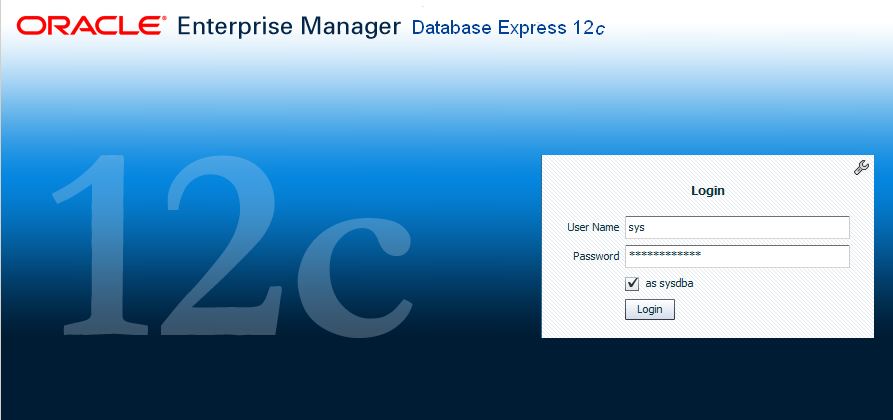
-
La page Répertoire de base de la base de données est affichée.
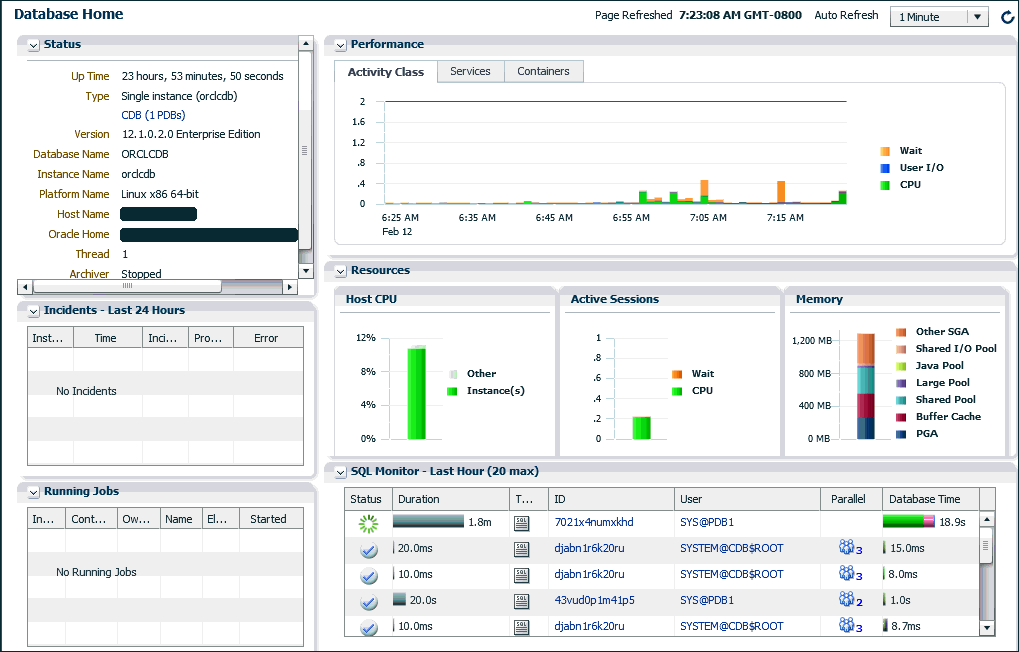
Pour en savoir plus sur EM Express, reportez-vous à Introduction à Oracle Enterprise Manager Database Express.
Remarques :
Si vous utilisez un système de base de données à 1 noeud et que vous ne pouvez pas vous connecter à la console EM Express, reportez-vous à Problèmes recensés de base de données.